Laporan sampel durasi tugas alur
Layanan Azure DevOps | Azure DevOps Server 2022 | Azure DevOps Server 2020
Berapa lama waktu yang dibutuhkan untuk menyelesaikan tugas yang berbeda? Artikel ini menyediakan kueri tempat Anda dapat membuat laporan untuk alur tertentu dan tugasnya. Misalnya, gambar berikut mencantumkan persentil ke-50, 80, dan 95 dalam detik untuk semua tugas yang diselesaikan untuk alur tertentu dari 1 September hingga 15 Desember 2022.

Penting
Integrasi dan akses Power BI ke umpan OData Dari Layanan Analitik umumnya tersedia untuk Azure DevOps Services dan Azure DevOps Server 2020 dan versi yang lebih baru. Kueri sampel yang disediakan dalam artikel ini hanya valid terhadap Azure DevOps Server 2020 dan versi yang lebih baru, dan bergantung pada pratinjau v3.0 atau versi yang lebih baru. Kami mendorong Anda untuk menggunakan kueri ini dan memberi kami umpan balik.
Prasyarat
Access: anggota Proyek dengan setidaknya akses Dasar . - Izin: Secara default, anggota proyek memiliki izin untuk mengkueri Analitik dan membuat tampilan.
- Untuk informasi selengkapnya tentang prasyarat lain mengenai pengaktifan layanan dan fitur serta aktivitas pelacakan data umum, lihat Izin dan prasyarat untuk mengakses Analitik.
Catatan
Artikel ini mengasumsikan Anda membaca Gambaran Umum Laporan Sampel menggunakan Kueri OData dan memiliki pemahaman dasar tentang Power BI.
Contoh kueri
Anda mengkueri entitas yang PipelineRunActivityResults? diatur untuk mengembalikan informasi durasi tugas.
Catatan
Untuk menentukan properti yang tersedia untuk tujuan filter atau laporan, lihat Referensi metadata untuk Azure Pipelines. Anda dapat memfilter kueri atau mengembalikan properti menggunakan salah satu nilai di Property bawah nilai atau EntityType yang NavigationPropertyBinding Path tersedia dengan EntitySet. Masing-masing EntitySet sesuai dengan EntityType. Untuk informasi selengkapnya tentang jenis data dari setiap nilai, tinjau metadata yang disediakan untuk yang sesuai EntityType.
Salin dan tempel kueri Power BI berikut ini langsung ke jendela Dapatkan Kueri Kosong Data>. Untuk informasi selengkapnya, lihat Gambaran umum laporan sampel menggunakan kueri OData.
let
Source = OData.Feed ("https://analytics.dev.azure.com/{organization}/{project}/_odata/v3.0-preview/PipelineRunActivityResults?"
&"$apply=filter( "
&"Pipeline/PipelineName eq '{pipelinename}' "
&"and PipelineRunCompletedOn/Date ge {startdate} "
&"and (PipelineRunOutcome eq 'Succeed' or PipelineRunOutcome eq 'PartiallySucceeded') "
&"and (CanceledCount ne 1 and SkippedCount ne 1 and AbandonedCount ne 1) "
&") "
&"/compute( "
&"percentile_cont(ActivityDurationSeconds, 0.5, TaskDisplayName) as TaskDuration50thPercentileInSeconds, "
&"percentile_cont(ActivityDurationSeconds, 0.8, TaskDisplayName) as TaskDuration80thPercentileInSeconds, "
&"percentile_cont(ActivityDurationSeconds, 0.95, TaskDisplayName) as TaskDuration95thPercentileInSeconds) "
&"/groupby( "
&"(TaskDuration50thPercentileInSeconds, TaskDuration80thPercentileInSeconds,TaskDuration95thPercentileInSeconds, TaskDisplayName)) "
&"&$orderby=TaskDuration50thPercentileInSeconds desc "
,null, [Implementation="2.0",OmitValues = ODataOmitValues.Nulls,ODataVersion = 4])
in
Source
String substitusi dan perincian kueri
Ganti string berikut dengan nilai Anda. Jangan sertakan {} tanda kurung dengan pengganti Anda. Misalnya jika nama organisasi Anda adalah "Fabrikam", ganti {organization} dengan Fabrikam, bukan {Fabrikam}.
-
{organization}- Nama organisasi Anda -
{project}- Nama proyek tim Anda -
{pipelinename}- Nama alur Anda. Contoh:Fabrikam hourly build pipeline -
{startdate}- Tanggal untuk memulai laporan Anda. Format: YYYY-MM-DDZ. Contoh:2021-09-01Zmewakili 1 September 2021. Jangan sertakan dalam tanda kutip atau tanda kurung siku dan gunakan dua digit untuk, bulan dan tanggal.
Perincian kueri
Tabel berikut ini menjelaskan setiap bagian kueri.
Bagian kueri
Keterangan
$apply=filter(
Mulai filter() klausa.
Pipeline/PipelineName eq '{pipelinename}'
Mengembalikan eksekusi alur untuk alur yang ditentukan.
and PipelineRunCompletedOn/Date ge {startdate}
Mengembalikan hasil tugas untuk alur yang dijalankan pada atau setelah tanggal yang ditentukan.
and (PipelineRunOutcome eq 'Succeed' or PipelineRunOutcome eq 'PartiallySucceeded')
Mengembalikan hasil tugas hanya untuk eksekusi alur yang berhasil atau sebagian berhasil.
and (CanceledCount ne 1 and SkippedCount ne 1 and AbandonedCount ne 1)
Hilangkan eksekusi alur yang dibatalkan, dilewati, atau ditinggalkan.
)
Tutup klausa filter() .
/compute(
Mulai compute() klausa.
percentile_cont(ActivityDurationSeconds, 0.5, TaskDisplayName) as TaskDuration50thPercentileInSeconds,
Untuk setiap tugas, komputasi persentil durasi tugas ke-50 untuk semua tugas yang cocok dengan kriteria filter.
percentile_cont(ActivityDurationSeconds, 0.8, TaskDisplayName) as TaskDuration80thPercentileInSeconds,
Untuk setiap tugas, komputasi persentil durasi tugas ke-80 untuk semua tugas yang cocok dengan kriteria filter.
percentile_cont(ActivityDurationSeconds, 0.95, TaskDisplayName) as TaskDuration95thPercentileInSeconds)
Untuk setiap tugas, komputasi persentil durasi tugas ke-95 untuk semua tugas yang cocok dengan kriteria filter.
/groupby(
Mulai klausa groupby() .
(TaskDuration50thPercentileInSeconds, TaskDuration80thPercentileInSeconds,TaskDuration95thPercentileInSeconds, TaskDisplayName))
Kelompokkan menurut tugas eksekusi alur dan hitung durasi tugas persentil ke-50 hari bijaksana, durasi tugas persentil ke-80, dan durasi tugas persentil ke-95.
&$orderby=TaskDuration50thPercentileInSeconds desc
Urutkan respons berdasarkan tugas yang memiliki durasi persentil ke-50 tertinggi.
(Opsional) Mengganti nama kueri
Anda bisa mengganti nama label kueri default, Query1, menjadi sesuatu yang lebih bermakna. Cukup masukkan nama baru dari panel Pengaturan Kueri.
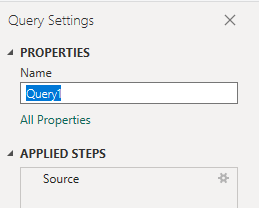
Mengubah tipe data kolom
Dari menu Transformasi, ubah tipe data untuk kolom berikut ini menjadi Decimal Number**. Untuk mempelajari caranya, lihat Mengubah tipe data kolom.
-
TaskDuration80thPercentileInSeconds
-
TaskDuration80thPercentileInSeconds
-
TaskDuration95thPercentileInSeconds.
(Opsional) Mengganti nama bidang kolom
Anda dapat mengganti nama bidang kolom. Misalnya, Anda dapat mengganti nama kolom berikut sehingga lebih ramah tampilan. Untuk mempelajari caranya, lihat Mengganti nama bidang kolom.
| Nama bidang asli | Bidang berganti nama |
|---|---|
TaskDisplayName |
Nama tugas |
TaskDuration50thPercentileInSeconds |
Persentil ke-50 |
TaskDuration80thPercentileInSeconds |
Persentil ke-80 |
TaskDuration95thPercentileInSeconds |
Persentil ke-95 |
Tutup kueri dan terapkan perubahan Anda
Setelah Anda menyelesaikan semua transformasi data, pilih Tutup & Terapkan dari menu Beranda untuk menyimpan kueri dan kembali ke tab Laporan di Power BI.
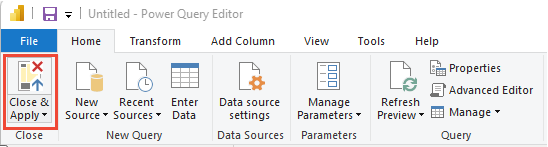
Membuat laporan Tabel
Di Power BI, di bawah Visualisasi, pilih laporan Tabel . Bidang telah diganti namanya seperti yang ditunjukkan di bagian Ganti nama bidang kolom.

Tambahkan bidang berikut ke Kolom dalam urutan yang ditentukan.
- Nama Tugas
- Persentil ke-50
- Persentil ke-80
- Persentil ke-95
Untuk mengubah judul laporan, pilih ikon Format kuas cat visual Anda dari panel Visualisasi , pilih Umum, perluas Judul, dan ganti teks yang ada.
Gambar berikut menunjukkan sebagian laporan yang dihasilkan.
